Vigtigt!: Smart opslag udgår fra og med den 1. januar 2025.
Har du nogensinde gennemset et dokument eller læst en mail og været udfordret af et ukendt ord eller udtryk? I Microsoft 365 kan du arbejde smartere og hurtigt slå ordet eller sætningen op for at oprette forbindelse til flere ressourcer, der er relateret til det.
-
Markér et ord eller udtryk.
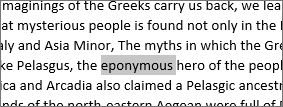
-
Højreklik på den markerede tekst, og vælg Søg.
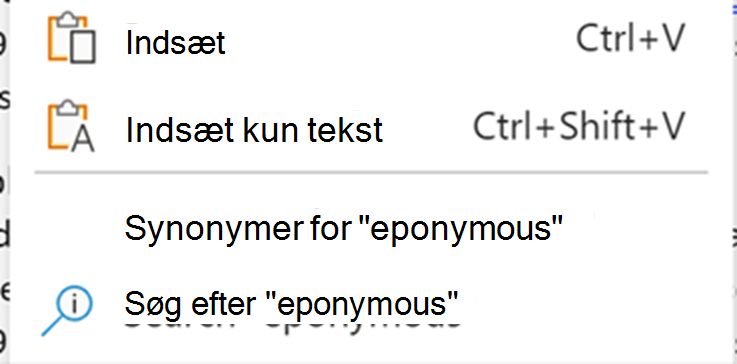
-
Resultatruden åbnes og viser flere oplysninger om det pågældende ord eller udtryk, herunder definitioner, Wikipedia-artikler og de mest relaterede søgninger fra internettet.
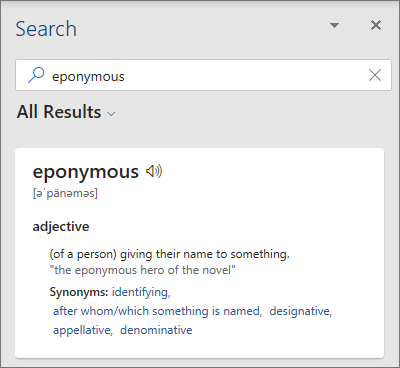
-
Dobbelttryk på et enkelt ord for at markere det, og tryk derefter på Smart opslag.
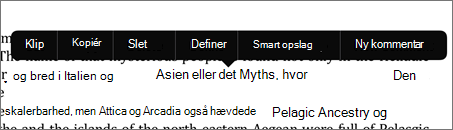
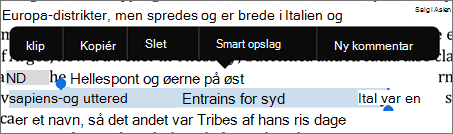
-
Ruden Smart opslag åbnes med flere oplysninger om det pågældende ord eller udtryk, herunder definitioner, Wikipedia-artikler og de mest relaterede søgninger fra internettet.
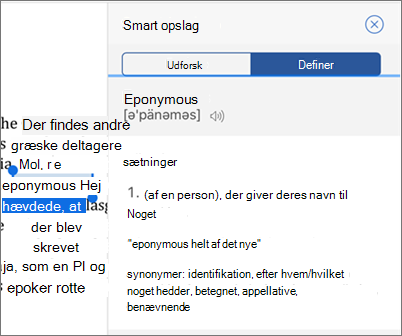
-
Dobbelttryk på et ord.

-
Vælg Smart opslag
-
Ruden Smart opslag åbnes med flere oplysninger om det pågældende ord eller udtryk, herunder definitioner, Wikipedia-artikler og de mest relaterede søgninger fra internettet. Hvis du er førstegangsbruger, åbnes der en meddelelse om, at outputtet leveres af Bing.

-
Markér et ord eller udtryk.
-
Ctrl-klik på markeringen, og vælg derefter Smart opslag.
-
Søgeruden åbnes og viser flere oplysninger om det pågældende ord eller udtryk, herunder definitioner, Wikipedia-artikler og de mest relaterede søgninger fra internettet.
Funktionen Smart opslag debuterede med Office 2016 og er blevet væsentligt forbedret med Microsoft 365.










